最近Facebookには様々な問題点が指摘されており、嫌気がさしたユーザーの退会も増えているようです。
先日は3000万にも及ぶFacebookアカウントの情報が、アクセストークンを使用したハッカーにより不正アクセスを受けたことが判明。実際に名前や連絡先に加え、プロフィール情報の流出があったようです。さらに2段階認証で登録した電話番号を勝手にターゲティング広告に紐付けして使用していることを認めるなど、個人情報の保護という観点で疑問に思う事が多々出てきています。
参考:Facebookの最新のセキュリティ問題に関する重要なアップデート|Facebook
しかし、いざFacebookを退会しようにも、意外とやり方が分かりにくいこともあり、ネット上でも困っているユーザーが多いようです。特に一時的にFacebookアカウントの利用を中止する「停止」(利用解除)と、完全に個人データを削除して退会する「削除」の2つがあるのも、やや分かりにくい原因かもしれません。
という事で、本日はFacebookの個人情報など、すべてを削除して退会する方法をご紹介したいと思います。パソコンなどのブラウザ経由は勿論のこと、iPhoneやAndroidの「Facebook」アプリからも退会処理は可能ですよ。
パソコンなどのブラウザからFacebookを退会してアカウントを完全削除する方法
まずは、パソコンなどのブラウザからFacebookを退会してアカウントを完全削除する方法について解説しておきます。
通常通り、IEやSafari、Chrome、FirefoxなどのブラウザでFacebookにアクセスし、退会したいアカウントでログインします。
ログインしたら、右上の【▼】ボタンをクリックし、【設定】を開きます。
以下のページが開くので、【①あなたのFacebook情報】をクリックし、【②アカウントと情報を削除】をクリックします。
以下の「アカウントを完全に削除」の画面が表示されます。問題なければ【アカウントを削除】をクリック。
Facebookアカウントの本人確認のために、パスワードの入力を求められます。入力したら【次へ】をクリック。
Facebookアカウントの完全削除の確認画面が出てきます。削除して問題なければ【アカウントを削除】をクリックしましょう。
無事Facebookアカウントの削除が完了すると、以下の画面が表示されます。基本的に30日間はデータが保持され、その後自動的に削除される仕組みです。心情的にはすぐに個人情報を削除してほしいものですが、ここはシステム上しょうがないですかね。
iPhoneやAndroidアプリからFacebookを退会してアカウントを完全削除する方法
続いては、iPhoneやAndroidアプリからFacebookを退会し、アカウントを完全削除する方法を解説しておきます。アプリの利用がメインの方はこちらの方が簡単かも。
いつも通りアプリを立ち上げ、右端の【三】をタップ。その後【設定とプライバシー】をタップし、【設定】をタップします。
次に画面をスクロールして【あなたのFacebook情報】の中にある【アカウントの所有者とコントロール】をタップ。
以下の画面が表示されるので、【アカウントの利用解除と削除】をタップ。
【アカウントの削除】の部分をタップし、選択されていることを確認したら、【アカウントの削除へ移動】をタップ。
色々とFacebookアカウントを削除するとこうなりますよ。みたいな警告が表示されます。
問題なければ、一番下部にある【アカウントを削除】をタップ。
後は先ほどと同様、Facebookのパスワードを入力し、アカウントの本人確認を行って削除作業を行えば完了です。
削除/退会したFacebookアカウントを復活させる方法(30日以内)
最後に、何らかの理由で一度退会、削除したFacebookアカウントを復活させたい場合、30日以内であれば簡単に復旧できます。
まずはFacebookのログインページへ行きます。
表示されたページの上部にログイン画面があるので、復活/復旧させたいFacebookアカウントを入力します。
すると、以下のように「あなたのアカウントは*年*月*日に完全削除される予定です」と表示され、説明が出てきます。Facebookアカウントを復活させたい場合は【削除をキャンセル】をクリックしましょう。
これで通常通り、Facebookのアカウントが利用できるようになります。ただし、一度削除すると30日がデータの保存期限なので、その点は十分ご注意くださいね。
Facebook以外にも、使っていないSNSなどがあれば退会しておくのがおすすめ。
という事で、本日は昨今色々と物議を醸しているFacebookのアカウント削除/退会方法について解説してみました。
最近は様々なSNSサービスが出現していますが、もしも登録しているものの、現在使っていないサービスがあれば、しっかり退会処理をしておくのがおすすめです。最近はハッカーなどによるデータ流出の被害が後を絶ちませんので。個人情報の流出を防ぐためにも、不要なサービスはこまめに退会処理をしておきましょう。mixiなど、使わずに放置している方も意外と多いのではないでしょうか。
なお、日常的に良く使うサービスは、できるだけ以下のポイントに気を付けて使用しましょう。
- 2段階認証があれば必ず登録しておく。
- パスワードの流用は絶対にしない。
自分でパスワードをいちいち覚えるのはほぼ不可能なので、パスワード管理アプリを活用するのがおすすめですよ。個人的には「1Password」を愛用中。
以上、参考になれば幸いです。

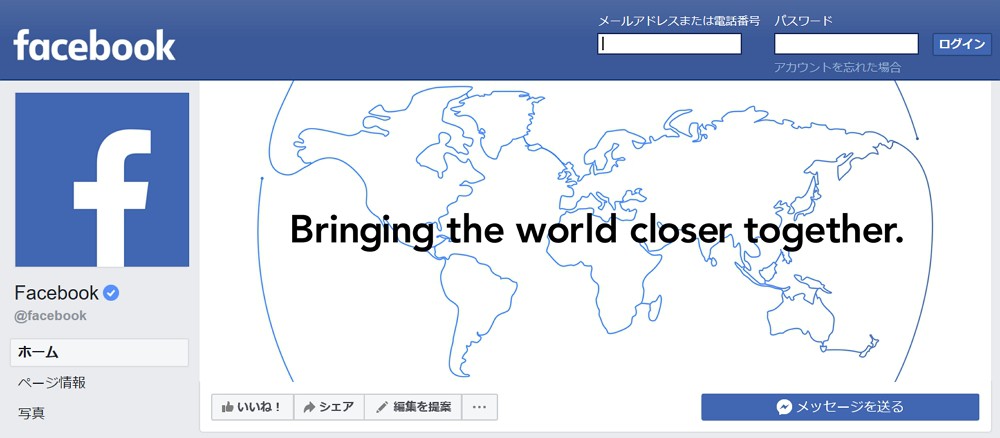
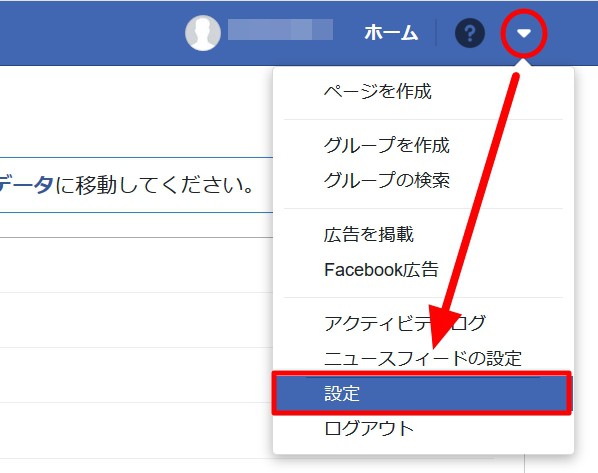
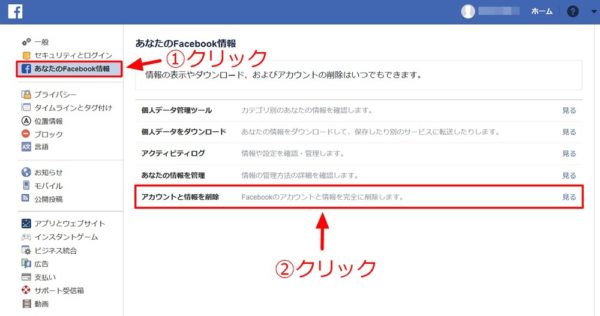
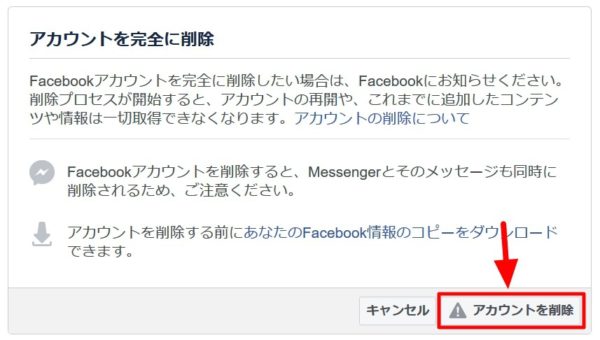
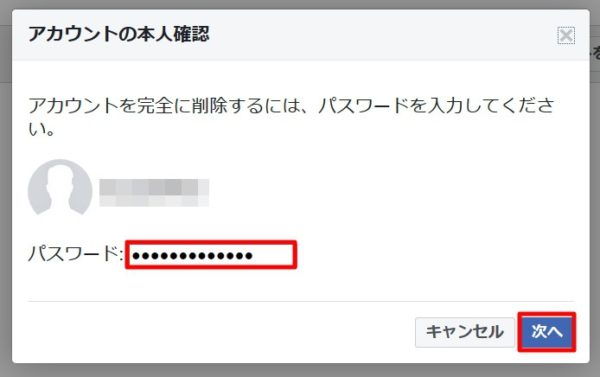
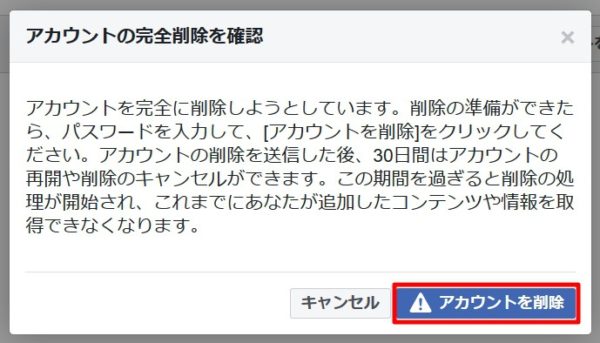
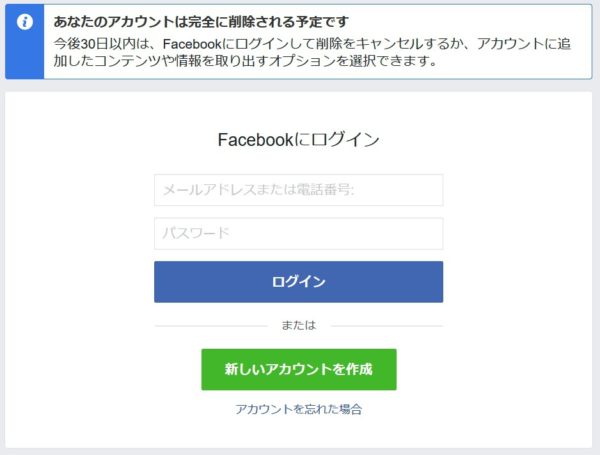
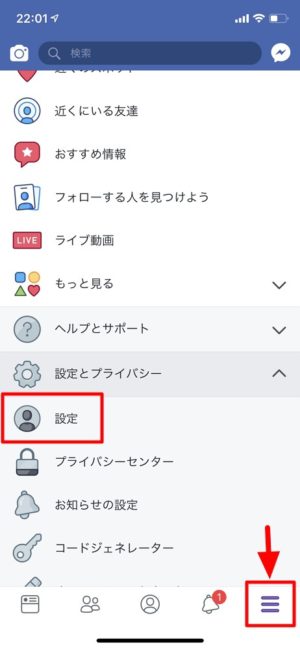
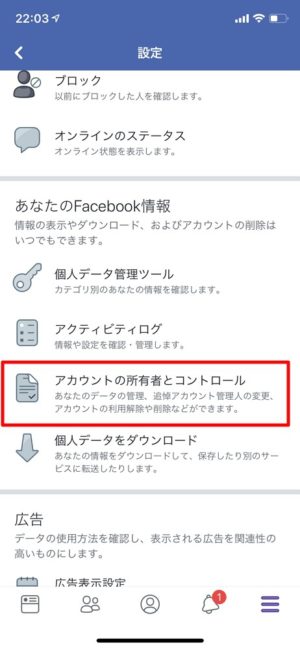
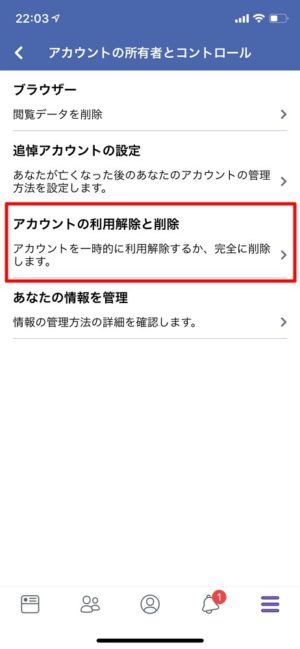
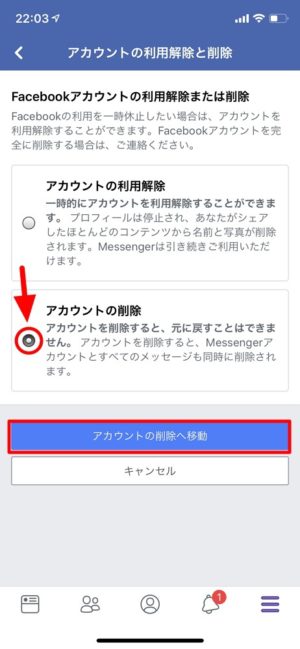
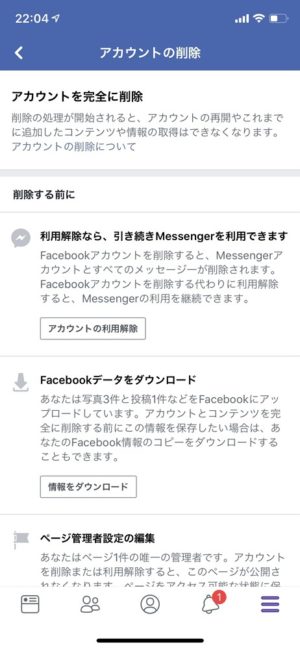
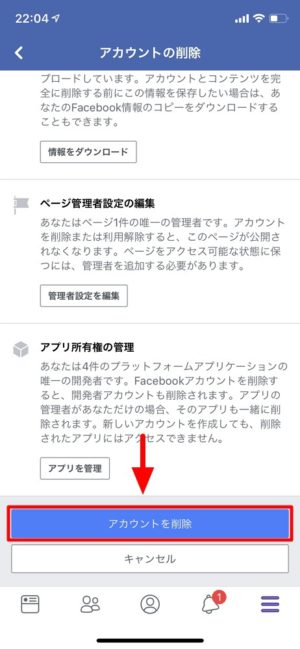
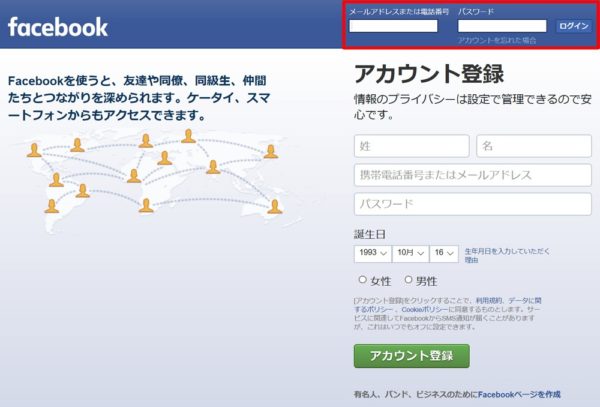
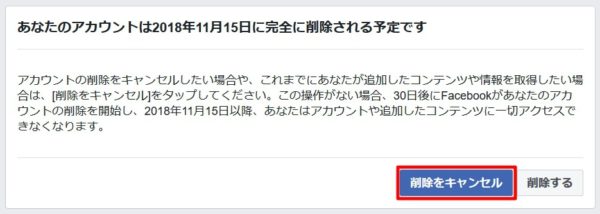



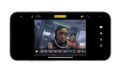
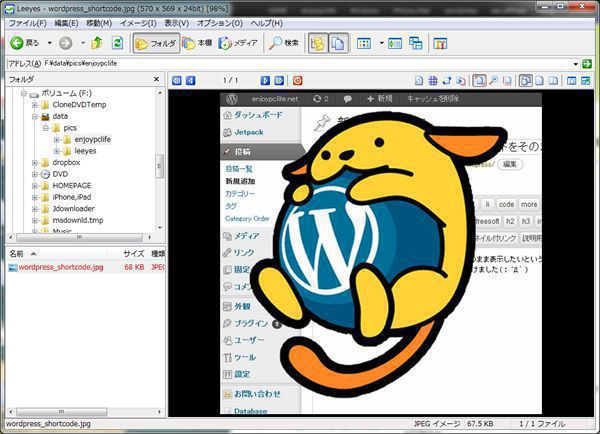
コメント